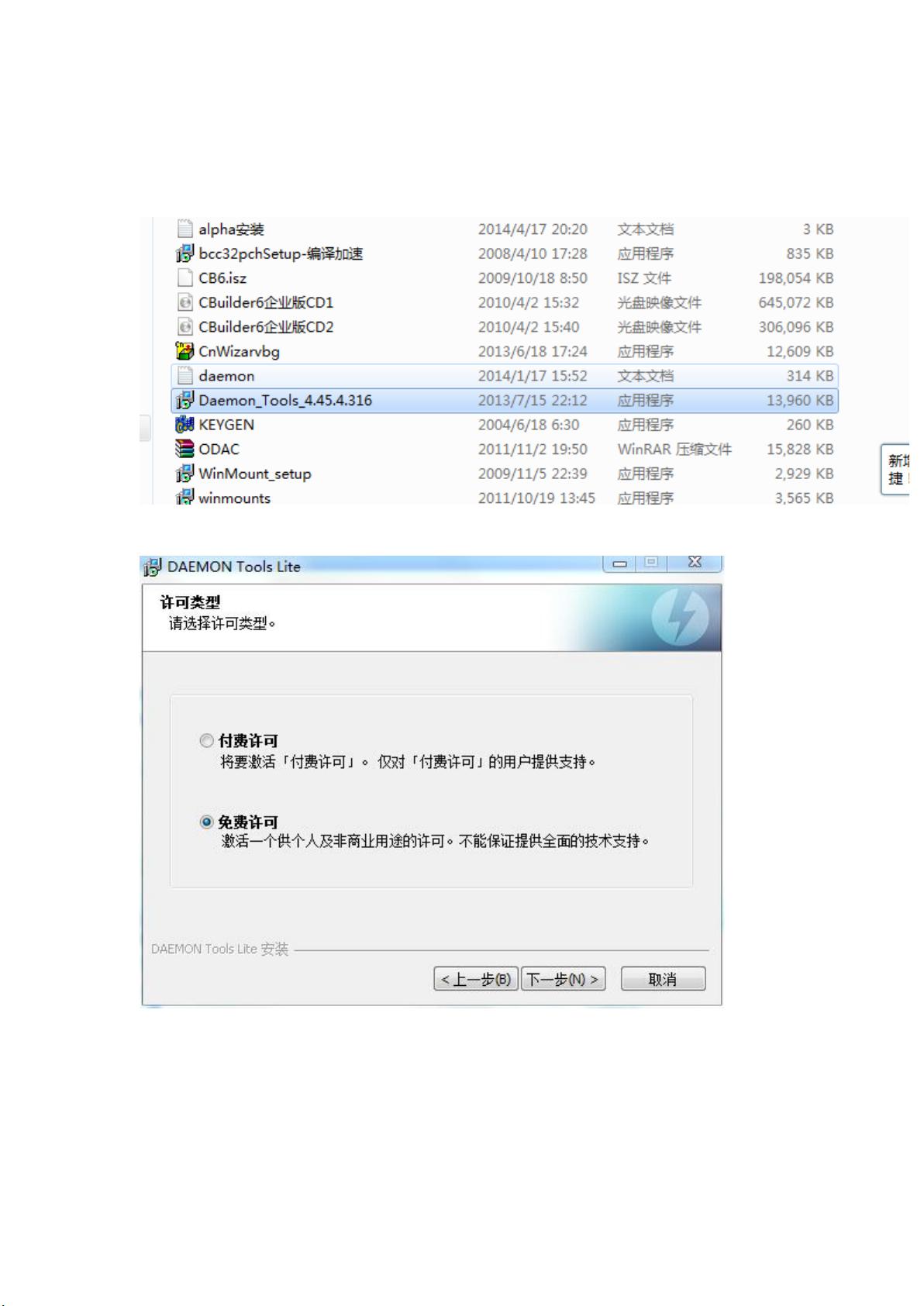C++Builder完整安装及注册指南
"C++Builder安装教程"
C++Builder是一款由Embarcadero Technologies开发的集成开发环境(IDE),主要用于编写C++和Delphi语言的应用程序。本教程将详细指导如何安装C++Builder。
首先,安装前需下载并安装虚拟光驱软件Dameno_Tools,这将用于模拟CD驱动器来加载C++Builder的安装映像。在安装过程中,选择免费许可,并且拒绝提供mountspace使用统计信息,以保护个人隐私。
接下来,启动虚拟光驱,添加CBuilder6企业版的CD1映像文件。载入映像后,双击DISK1以开始安装过程。选择"C++Builder6"作为安装选项,然后点击"Next"。在注册环节,需要输入注册码。此时,利用注册机KEYGEN生成有效的注册码,并将其填入安装界面。
在安装选项中,选择"Typical"模式进行标准安装,不勾选"UseVisiBroker/CORBA Support",这可以避免不必要的组件安装。对于Office2000的选择,可以根据个人需求决定是否安装。然后继续点击"Next",选择非C盘的其他路径作为安装位置,避免占用C盘空间。不勾选"Save installation…"选项,以减少磁盘占用。继续点击"Next"直至开始安装。当系统提示插入第二张盘时,重复之前加载第一张盘的方法,加载完成后点击"OK",安装完毕后重启电脑。
重启后,打开C++Builder进行注册。选择第二种注册方式,使用注册机生成的序列号完成激活,点击"Next"确认注册成功。至此,C++Builder的主程序安装完成。
接下来,为了提升IDE的功能,需要安装IDE专家包。选择合适的安装目录,按照提示进行安装。同样地,安装编译加速器,这将提高代码编译的速度。安装Raize控件时,根据提示操作,输入提供的SerialNumber(600062502)以完成安装。安装AlphaControls控件时,将其文件夹移动至选定的位置,并在系统环境变量的Path中添加该文件夹路径,确保系统能正确找到此控件的相关库。
最后,在C++Builder的IDE中配置AlphaControls。进入"Tools -> EnvironmentOptions",在"Library"标签页下点击"Library path",添加AlphaControls的路径。点击"Add",然后"OK"确认。接着,打开"File -> Open",选择AlphaControls文件夹下的acntBCB6_R.bpk文件,点击"Compile"以编译这个包,这样AlphaControls就完全安装并配置好了。
通过以上步骤,你就成功地安装并配置了C++Builder及其附加组件,现在可以开始愉快的C++编程之旅了。
2023-07-25 上传
2021-09-27 上传
2022-07-14 上传
2009-05-17 上传
2009-05-11 上传
2017-11-29 上传
qq_35793540
- 粉丝: 0
- 资源: 1
最新资源
- 基于Python和Opencv的车牌识别系统实现
- 我的代码小部件库:统计、MySQL操作与树结构功能
- React初学者入门指南:快速构建并部署你的第一个应用
- Oddish:夜潜CSGO皮肤,智能爬虫技术解析
- 利用REST HaProxy实现haproxy.cfg配置的HTTP接口化
- LeetCode用例构造实践:CMake和GoogleTest的应用
- 快速搭建vulhub靶场:简化docker-compose与vulhub-master下载
- 天秤座术语表:glossariolibras项目安装与使用指南
- 从Vercel到Firebase的全栈Amazon克隆项目指南
- ANU PK大楼Studio 1的3D声效和Ambisonic技术体验
- C#实现的鼠标事件功能演示
- 掌握DP-10:LeetCode超级掉蛋与爆破气球
- C与SDL开发的游戏如何编译至WebAssembly平台
- CastorDOC开源应用程序:文档管理功能与Alfresco集成
- LeetCode用例构造与计算机科学基础:数据结构与设计模式
- 通过travis-nightly-builder实现自动化API与Rake任务构建